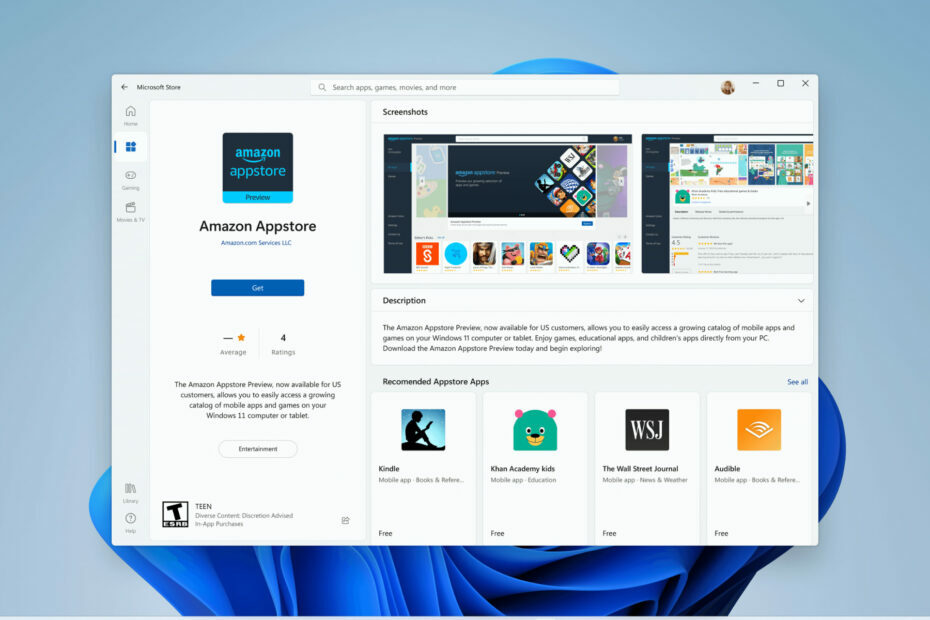- Windows 10 er det nyeste aktivt støttede operativsystemet fra Microsoft.
- Med de riktige trinnene kan brukere oppgradere til Windows 10 gratis fra alle eldre operativsystemer.
- Noen brukere rapporterte at Windows 7 eller 8-tastene kan brukes til å utføre oppgraderingen.
- Hvis trinnene ikke fungerer, kan du fortsatt kjøpe Windows 10 til en rabattert pris via nedlastingskoblingene våre.

Denne programvaren reparerer vanlige datamaskinfeil, beskytter deg mot filtap, skadelig programvare, maskinvarefeil og optimaliserer PC-en for maksimal ytelse. Løs PC-problemer og fjern virus nå i tre enkle trinn:
- Last ned Restoro PC-reparasjonsverktøy som kommer med patenterte teknologier (patent tilgjengelig her).
- Klikk Start søk for å finne Windows-problemer som kan forårsake PC-problemer.
- Klikk Reparer alle for å fikse problemer som påvirker datamaskinens sikkerhet og ytelse
- Restoro er lastet ned av 0 lesere denne måneden.
Microsoft kunngjorde at Windows 10 gratis oppgraderingstilbud avsluttet 31. desember.
Som en rask påminnelse introduserte Redmond-giganten opprinnelig dette smutthullet for å la brukerne av hjelpemiddelteknologi installere den nyeste Windows 10-versjonen gratis.
Senere ble det bevist at alle Windows-brukere kan dra nytte av dette smutthullet for å oppgradere til Windows 10 uten kostnad.
Selvfølgelig sa noen at Microsoft hadde vært klar over dette helt fra begynnelsen og brukte det som et incitament til å overbevise flere brukere om å installere den nyeste Windows 10-versjonen.
Men hva skjer i 2021? Er det gratis oppgraderingstilbudet virkelig over?
Kan jeg fremdeles oppgradere til Windows 10 gratis i 2021?
Det korte svaret er Ja. Windows-brukere kan fortsatt oppgradere til Windows 10 uten skyter ut $ 119. Oppgraderingssiden for hjelpeteknologier eksisterer fortsatt og er fullt funksjonell.
Imidlertid er det en fangst: Microsoft sa opprinnelig at tilbudet ville utløpe 16. januar 2018.
Hvis du bruker hjelpeteknologier, kan du oppgradere til Windows 10 uten kostnad ettersom Microsoft fortsetter arbeidet med å forbedre Windows 10-opplevelsen for folk som bruker disse teknologiene. Benytt deg av dette tilbudet før det utløper 16. januar 2018.
Men på en eller annen måte tror ingen det er sant. Det gratis oppgraderingstilbudet utløp først 29. juli 2016 og deretter i slutten av desember 2017, deretter 16. januar 2018.
Men på en eller annen måte skjedde det bare i teorien. I praksis, oppgraderingen har alltid vært gratis eller gratis.
Vel, det er 2021, og den smuthull for hjelpemidler er fremdeles levedyktig, så benytt deg av tilbudet mens det fremdeles varer.
Sett dine spill
Vi er ganske sikre på at Microsoft vil støtte dette gratis oppgraderingstilbudet i årene som kommer. Selskapet gjorde det klart at de ønsker det så mange brukere som mulig hopp på Windows 10-båten.
Å få dem til å betale $ 119 for å installere det nyeste Windows 10 OS er imidlertid ikke den beste strategien å vedta.
Å tillate at dette gratis oppgraderingshullet eksisterer øker sjansene for at flere brukere blir enige om å oppgradere - og Microsoft er klar over det.
Prøv å aktivere Windows 10 ved hjelp av Windows 8.1 eller Windows 7-tasten
Noen brukere hevder at du fremdeles kan oppgradere til Windows 10, så lenge du har Windows 7 eller Windows 8.1 på datamaskinen. Husk at du må kjøre en ekte kopi på PC-en din for at denne prosessen skal fungere.
Kjør en systemskanning for å oppdage potensielle feil

Last ned Restoro
PC-reparasjonsverktøy

Klikk Start søk for å finne Windows-problemer.

Klikk Reparer alle for å løse problemer med patenterte teknologier.
Kjør en PC-skanning med Restoro reparasjonsverktøy for å finne feil som forårsaker sikkerhetsproblemer og forsinkelser. Etter at skanningen er fullført, erstatter reparasjonsprosessen skadede filer med nye Windows-filer og komponenter.
I tillegg til den ekte kopien av Windows, er det også lurt å ha produktnøkkelen din tilgjengelig, siden du kanskje trenger den for å aktivere Windows 10.
Hvis du ikke har den originale Windows-DVDen med produktnøkkelen tilgjengelig, kan du hente produktnøkkelen fra PC-en din ved å bruke NirSofts ProduKey-programvare.
Når du har fått nøkkelen, skriver du den ned og holder den trygg fordi du kanskje trenger den senere. Når det er gjort, vil neste trinn være å sikkerhetskopiere filene dine i tilfelle noe går galt.
Hvis du kan, kan du lage et harddiskbilde og bruke det til å gjenopprette systemet ditt i tilfelle ting går sørover. Hvis du vil at ting skal gå greit, har vi deg en liste over sikkerhetskopiprogramvare som gjør jobben lett.
Etter at du har laget sikkerhetskopien og fått produktnøkkelen din, kan du begynne å oppgradere til Windows 10. Dette er ganske enkelt, og du kan gjøre det ved å følge disse trinnene:
- Last ned og kjør Media Creation Tool. Du kan få denne programvaren fra Microsofts nettsted.
- Godta vilkårene for bruk og velg Oppgrader denne PC nå-muligheten.

- Du blir bedt om å laste ned viktige oppdateringer. Vanligvis anbefales det å laste dem ned, men hvis du har det travelt, kan du velge Ikke akkurat nå
- Windows konfigurerer nå PC-en din og får de nødvendige oppdateringene.
- Følg instruksjonene på skjermen til du kommer til Klar til å installere skjermen. Klikk Endre hva du skal beholde
- Nå kan du velge mellom tre alternativer. Vi foreslår at du bruker Behold personlige filer og apper alternativet, men du kan også velge Ingenting hvis du vil fjerne den forrige Windows-installasjonen helt.
- Følg instruksjonene på skjermen for å fullføre oppgraderingsprosessen.
Etter å ha gjort det, bør du ha Windows 10 i gang. For å sikre at alt er i orden, sjekk om Windows-installasjonen din er aktivert. Hvis ikke, bruk serienummeret ditt for Windows 8.1 eller 7 for å aktivere det.
Hvis du har problemer med å få tilgang til Media Creation Tool, ta en titt her og løse problemet med noen få enkle trinn.
Alternativt kan du opprette et installasjonsmedium og bruke det i stedet. For å gjøre det, følg disse trinnene:
- Start Windows Media CreationVerktøy
- Å velge Lag installasjonsmedier (USB-flashstasjon, DVD eller ISO-fil) for en annen PC og klikk Neste.

- Sørge for at Bruk de anbefalte alternativene for denne PC-en alternativet er valgt.
- Hvis du vil konfigurere språk, utgave og arkitektur manuelt, kan du fjerne merket for det. Klikk Neste å fortsette.
- Forsikre deg om at USB-flashstasjonen er koblet til PCen. Velg stasjonen fra listen og klikk Neste.
- Prosessen vil nå starte.
Når prosessen er fullført, kan du starte fra USB-flashstasjonen og prøve å installere Windows igjen. Husk å bruke Windows 7 eller 8.1-nøkkelen under installasjonsprosessen.
Hvis du ikke kan endre produktnøkkelen etter installasjonen, må du sørge for at sjekk denne guiden for å finne noen enkle løsninger for problemet ditt.
Mange brukere hevder at denne metoden fungerer, så før du prøver å oppgradere til Windows 10, må du være sikker på at du har en ekte kopi av Windows 7 eller 8.1 installert og at Windows 7 eller 8.1 produktnøkkel er tilgjengelig.

Windows 10 Home
Microsofts beste operativsystem er det hver PC-eier trenger, så oppgrader systemet ditt i dag!
Så hva tar du i denne saken? Tror du at Microsoft noen gang vil avslutte dette gratis oppgraderingshullet? Gi oss beskjed i kommentarene nedenfor.
Windows 7 sluttstøtte
Microsoft avsluttet mainstream Windows 7-støtte 14. januar 2020. Lang historie kort, du har alle grunnene i verden til å bytte til Windows 10. OS-oppgraderingsprosesser er imidlertid aldri enkle.
Vi dekket oppgraderingsemnet grundig for å hjelpe deg med å overgå fra Windows 7 til Windows 10 så jevnt som mulig.
 Har du fortsatt problemer?Løs dem med dette verktøyet:
Har du fortsatt problemer?Løs dem med dette verktøyet:
- Last ned dette PC-reparasjonsverktøyet rangert bra på TrustPilot.com (nedlastingen starter på denne siden).
- Klikk Start søk for å finne Windows-problemer som kan forårsake PC-problemer.
- Klikk Reparer alle for å løse problemer med patenterte teknologier (Eksklusiv rabatt for våre lesere).
Restoro er lastet ned av 0 lesere denne måneden.